win11键盘失灵按什么键恢复 win11键盘失灵解决方法
更新时间:2023-08-10 15:18:46作者:runxin
键盘作为用户日常使用win11电脑的重要输入设备,很多用户也会依据自身需求入手适合自己的品牌键盘,然而在使用一段时间之后,却遇到了win11电脑外接键盘按键失灵的情况,对此win11键盘失灵按什么键恢复呢?对于这种情况小编在这里就来教大家win11键盘失灵解决方法。
具体方法:
1、首先按下键盘“左shift+左alt+numlock”。

2、打开图示菜单后,点击“是”启用鼠标键。
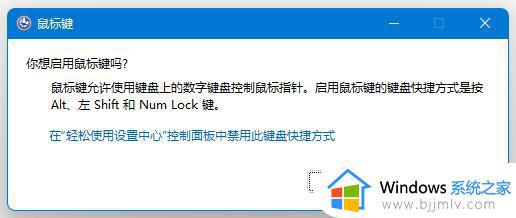
3、然后点开下方“开始菜单”或“搜索”。
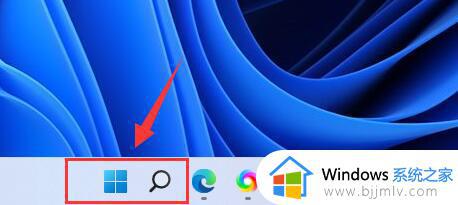
4、打开后在上方搜索“osk”打开屏幕键盘。
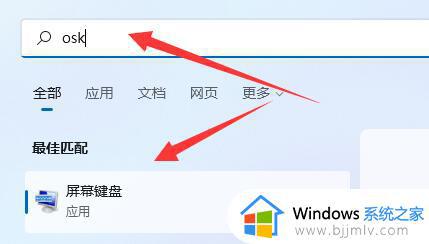
5、最后点击屏幕键盘右下角“numlock”就可以解决win11打不了字了。
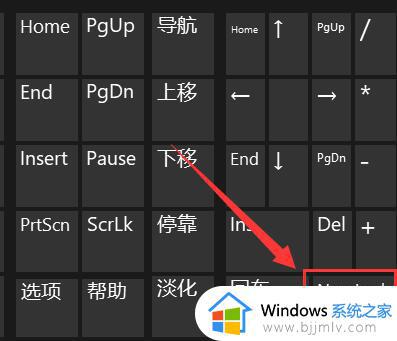
以上就是小编给大家介绍的win11键盘失灵解决方法所有内容了,如果你电脑有出现类似的情况,那么就可以根据小编的操作来进行解决,非常的简单快速,一步到位。
win11键盘失灵按什么键恢复 win11键盘失灵解决方法相关教程
- win11 键盘鼠标失灵怎么恢复 windows11键盘鼠标失灵如何解决
- 笔记本键盘失灵按什么键恢复win11 win11笔记本键盘没反应如何处理
- win11键盘失灵了怎么修复 win11键盘无法使用修复方案
- 笔记本win11键盘失灵按什么键恢复 win11笔记本键盘没反应怎么办
- win11键盘功能键用不了怎么办 win11键盘快捷键失灵处理方法
- win11键盘失灵怎么办 win11键盘输入没反应修复方法
- win11玩战地5按键失灵怎么回事 win11战地5键盘失灵的解决教程
- win11玩游戏键盘失灵怎么办 win11玩游戏时键盘突然失灵修复方法
- 笔记本win11键盘失灵怎么办 win11笔记本键盘无反应如何解决
- 升级win11后键盘没反应怎么办 win11升级后键盘失灵如何解决
- win11恢复出厂设置的教程 怎么把电脑恢复出厂设置win11
- win11控制面板打开方法 win11控制面板在哪里打开
- win11开机无法登录到你的账户怎么办 win11开机无法登录账号修复方案
- win11开机怎么跳过联网设置 如何跳过win11开机联网步骤
- 怎么把win11右键改成win10 win11右键菜单改回win10的步骤
- 怎么把win11任务栏变透明 win11系统底部任务栏透明设置方法
win11系统教程推荐
- 1 怎么把win11任务栏变透明 win11系统底部任务栏透明设置方法
- 2 win11开机时间不准怎么办 win11开机时间总是不对如何解决
- 3 windows 11如何关机 win11关机教程
- 4 win11更换字体样式设置方法 win11怎么更改字体样式
- 5 win11服务器管理器怎么打开 win11如何打开服务器管理器
- 6 0x00000040共享打印机win11怎么办 win11共享打印机错误0x00000040如何处理
- 7 win11桌面假死鼠标能动怎么办 win11桌面假死无响应鼠标能动怎么解决
- 8 win11录屏按钮是灰色的怎么办 win11录屏功能开始录制灰色解决方法
- 9 华硕电脑怎么分盘win11 win11华硕电脑分盘教程
- 10 win11开机任务栏卡死怎么办 win11开机任务栏卡住处理方法
win11系统推荐
- 1 番茄花园ghost win11 64位标准专业版下载v2024.07
- 2 深度技术ghost win11 64位中文免激活版下载v2024.06
- 3 深度技术ghost win11 64位稳定专业版下载v2024.06
- 4 番茄花园ghost win11 64位正式免激活版下载v2024.05
- 5 技术员联盟ghost win11 64位中文正式版下载v2024.05
- 6 系统之家ghost win11 64位最新家庭版下载v2024.04
- 7 ghost windows11 64位专业版原版下载v2024.04
- 8 惠普笔记本电脑ghost win11 64位专业永久激活版下载v2024.04
- 9 技术员联盟ghost win11 64位官方纯净版下载v2024.03
- 10 萝卜家园ghost win11 64位官方正式版下载v2024.03